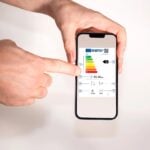Regarder un film en version originale et comprendre l’intégralité des dialogues des différents personnages n’est pas donné à tout le monde. Pour les non-polyglottes qui se lanceraient dans la lecture d’un film dans une langue qu’ils ne maîtrisent pas, ou du moins pas totalement, sur leur PC, le lecteur multimédia VLC pourra très facilement les tirer de ce mauvais pas.
Le logiciel, qui regorge de fonctionnalités très souvent méconnues, embarque une option permettant de télécharger les sous-titres d’une vidéo en cours de lecture. En quelques clics, un film en version originale peut se retrouver sous-titré, sans que vous n’ayez rien d’autre à faire, ou presque, que de vous installer confortablement dans votre fauteuil.
À découvrir aussi en vidéo :
1. Lancez le film dans VLC
Commencez par lancer le film pour lequel vous souhaitez obtenir les sous-titres dans VLC. Si le lecteur multimédia de VideoLAN est configuré comme lecteur par défaut pour vos vidéos, vous ne devriez avoir qu’à faire un double clic sur le fichier vidéo.
Si ce n’est pas le cas, ouvrez VLC et glissez-déposer le fichier vidéo dans la fenêtre du lecteur pour en lancer la lecture.
2. Entrez dans VLsub
Cliquez à présent sur le menu Vue, puis entrez dans le menu VLsub.
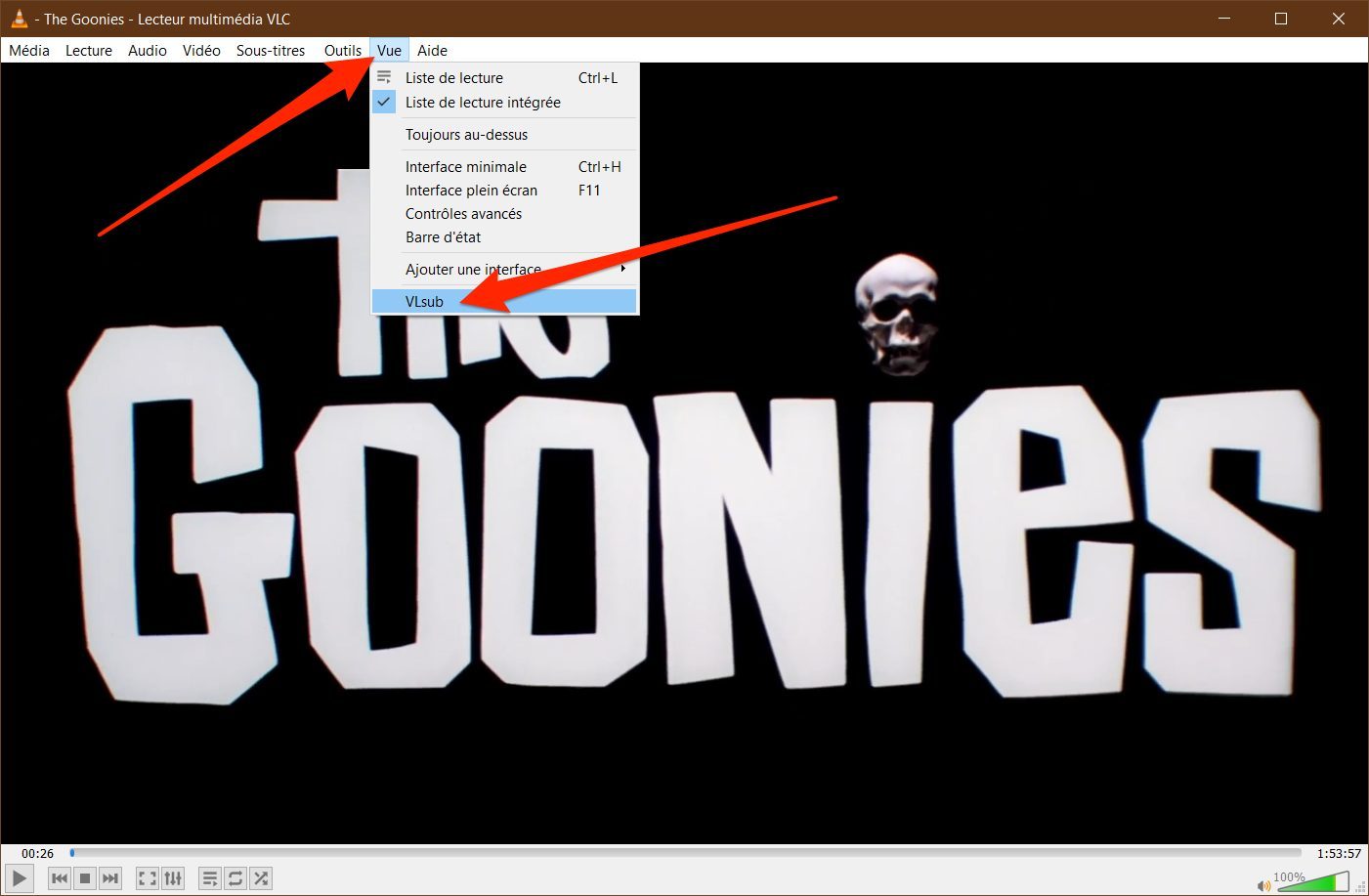
Dans la fenêtre de VLsub qui s’affiche, cliquez sur le menu déroulant Subtitles languages pour sélectionner la langue des sous-titres que vous voulez obtenir, dans notre cas french pour des sous-titres en français. Deux options sont ensuite proposées pour lancer la recherche de sous-titres : Search by Hash pour rechercher les sous-titres en se basant sur l’empreinte numérique de votre fichier vidéo, ou Search by name pour rechercher des sous-titres en tapant directement le nom du film dans le champ Title prévu à cet effet.
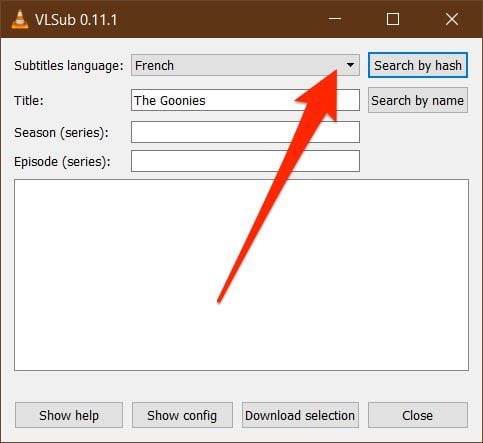
3.Téléchargez les sous-titres
Repérez ensuite la ligne de sous-titres dont le nom correspond au film que vous êtes en train de regarder et cliquez dessus pour la sélectionner. Cliquez ensuite sur le bouton Download selection pour récupérer les sous-titres. VLsub affiche un message Success : Subtitles loaded en vert une fois que les sous-titres sont correctement téléchargés.
En principe, le fichier de sous-titres au format .srt portant le même nom que le fichier de votre film a été sauvegardé dans le même répertoire que celui dans lequel le film est stocké. Cliquez ensuite sur Close pour fermer VLsub.
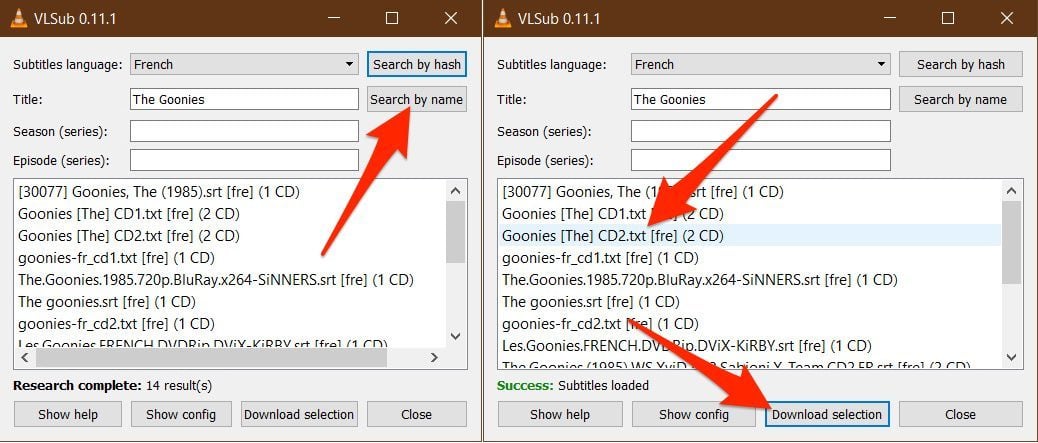
4. Activez les sous-titres
Cliquez désormais sur le menu Sous-titres puis dans Piste de sous-titres, sélectionnez les sous-titres que vous venez de télécharger. Vous verrez apparaître plusieurs pistes de sous-titres si vous avez téléchargé plusieurs fichiers différents.

La fonction pouvant parfois être un peu capricieuse, n’hésitez pas à relancer VLC, à relancer la lecture du film et à sélectionner à nouveau votre piste de sous-titres pour les voir apparaître à l’écran.
🔴 Pour ne manquer aucune actualité de 01net, suivez-nous sur Google Actualités et WhatsApp.